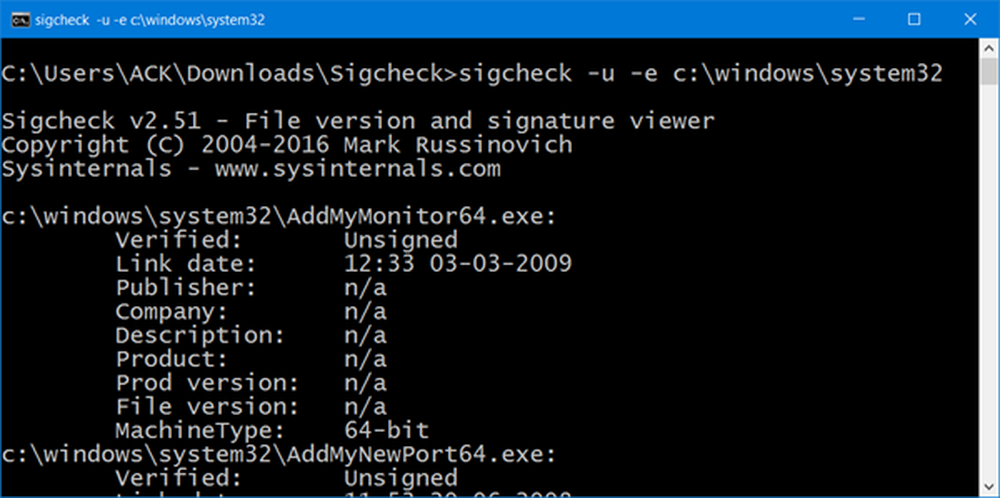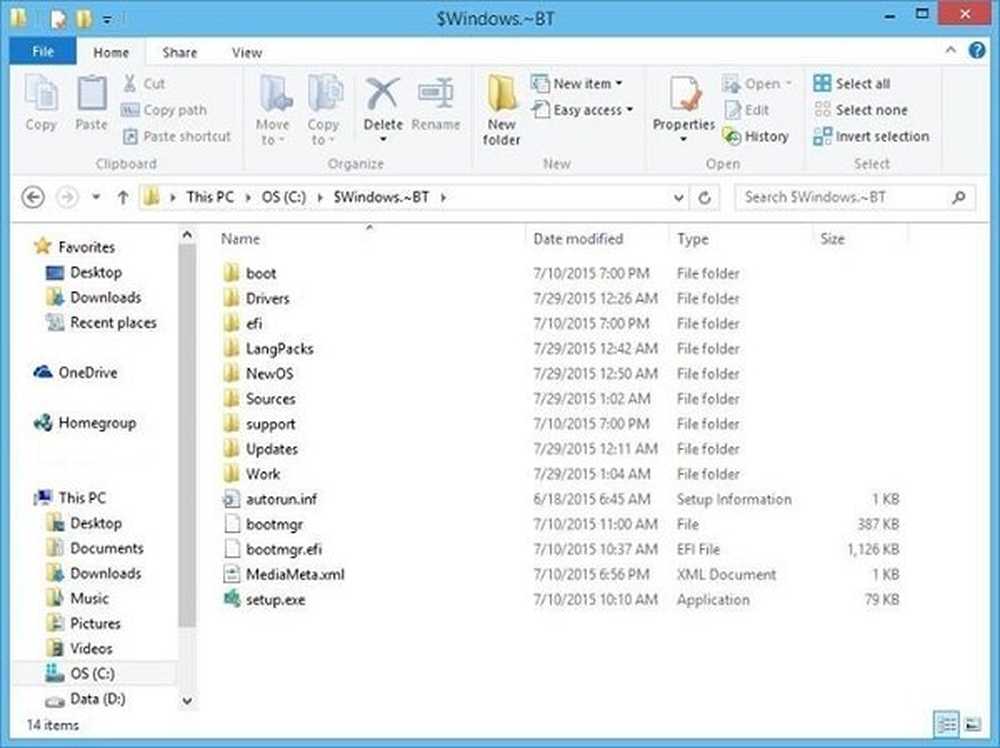Controlla se rogue DNSChanger ha cambiato le tue impostazioni DNS
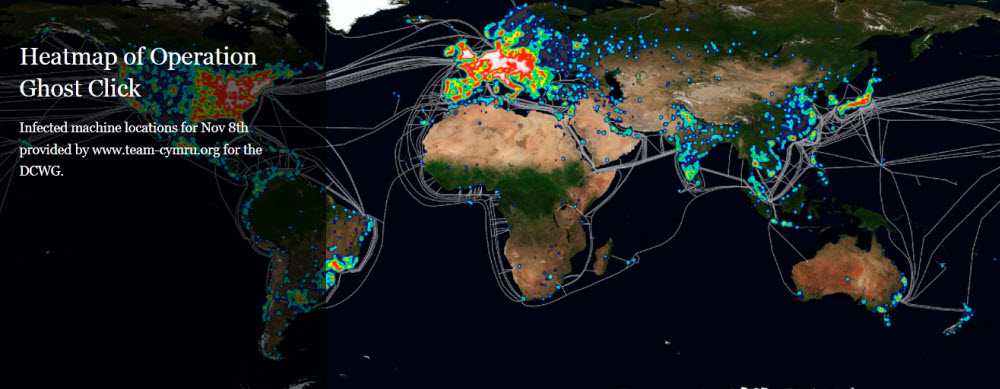
Domain Name System o il sistema DNS è un servizio Internet che converte i nomi di dominio in indirizzi IP (Internet Protocol) numerici. Questi indirizzi IP numerici vengono utilizzati dai computer per connettersi tra loro.
Quando si digita un nome di dominio nella barra degli indirizzi del browser, il computer contatta i server DNS. Quindi rileva l'indirizzo IP per quel sito Web. Una volta fatto, il tuo computer usa questo indirizzo IP per connettersi al sito web.
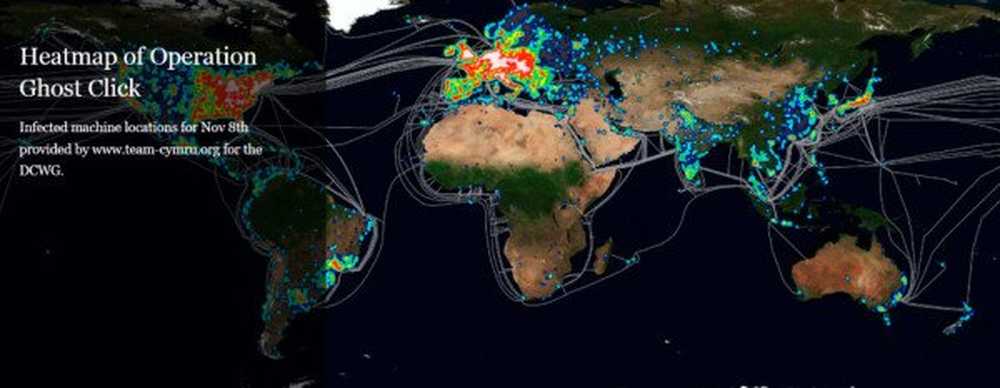
DNSChanger
L'Ufficio federale tedesco per la sicurezza delle informazioni ha recentemente avvisato l'utente del computer di controllare le impostazioni del server DNS sui propri computer o le reti domestiche sono state dirottate. Questo è il seguito del successo del takka botnet condotto dall'FBI. La botnet Ghost-Klick DNSChanger aveva infestato circa 4 milioni di computer in più di 100 paesi. Questo Trojan ha reindirizzato le richieste di computer infetti a siti Web dannosi modificando l'indirizzo del server DNS, riporta blog.eset.com.
Ad esempio in questo caso puoi digitare www.thewindowsclub.com e voler visitare questo sito, ma potresti trovarti all'improvviso atterrare su un altro sito! Ciò è dovuto all'avvelenamento della cache DNS e allo spoofing.
Mentre tutti i server DNS malevoli sono stati sostituiti con sistemi operativi corretti durante il takedown, potrebbe essere un buon momento come qualsiasi, per vedere se il tuo PC è stato effettivamente compromesso.
Per farlo puoi visitare grc.com. Su questo sito Web, è possibile verificare se le impostazioni DNS della rete domestica o del computer sono state modificate o manipolate. Puoi controllare qui se il tuo computer è stato compromesso da questo malware che modifica le impostazioni DNS sul tuo computer o sulla tua rete domestica. Se ritieni di essere stato vittimizzato, puoi anche controllare e segnalare il tuo IP qui all'FBI.
La botnet ha modificato le impostazioni DNS degli utenti di computer e li ha indirizzati a siti dannosi. I server DNS dannosi fornirebbero risposte false e dannose, alterando le ricerche degli utenti e promuovendo prodotti contraffatti e pericolosi. Poiché ogni ricerca sul Web inizia con DNS, il malware ha mostrato agli utenti una versione modificata di Internet. Questa truffa ha portato gli hacker a oltre $ 14 milioni, secondo l'FBI.
Gli utenti di Internet sono stati avvisati di un grande blackout nel luglio 2012. È possibile ottenere maggiori dettagli su DCWG.org.
Come scoprire se il tuo computer è stato infettato da DNSChanger
Se vuoi scoprire se le tue impostazioni DNS sono state compromesse, puoi procedere come segue:
Apri CMD e nel tipo di finestre prompt ipconfig / all e premi Invio.
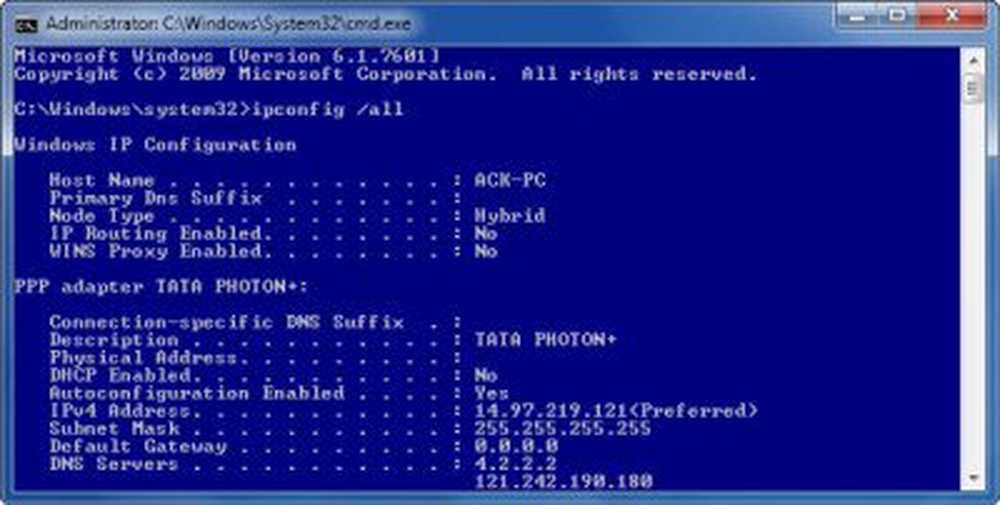
Ora cerca le voci che iniziano con "Server DNS ..." Questo mostra gli indirizzi IP per i tuoi server DNS nel formato ddd.ddd.ddd.ddd, dove ddd è una cifra tra 0 e 225. Prendi nota degli indirizzi IP per il DNS server. Controllali con i numeri menzionati nella seguente tabella che contengono gli indirizzi IP noti. Se è presente, allora il tuo computer sta usando DNS canaglia.
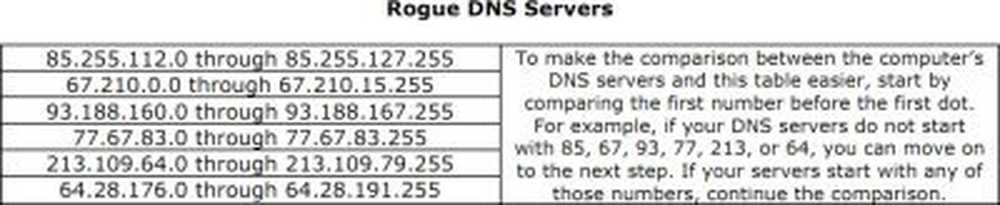
Se il tuo computer è configurato per utilizzare uno o più dei server DNS canaglia, potrebbe essere stato infettato da malware DNSChanger. Potrebbe quindi essere una buona idea eseguire il backup dei file ed eseguire una scansione completa sul tuo computer Windows con il tuo software antivirus.
Strumento di rimozione DNSChanger
È possibile utilizzare lo strumento di rimozione DNSChanger per risolvere questo problema. Se hai bisogno di ulteriore assistenza, puoi sempre visitare i nostri forum sulla sicurezza di Windows.
Per inciso, se il tuo computer è ancora infetto da DNS non autorizzato, non potrai navigare su Internet dopo il 9 luglio 2012. Questo perché i server DNS sostitutivi verranno chiusi in quel giorno.
Dai un'occhiata a F-Secure Router Checker. Controlla il dirottamento DNS.
Questi collegamenti potrebbero anche interessarti:- Come svuotare o ripristinare la cache DNS di Windows
- Come modificare le impostazioni DNS in Windows.